Win10環(huán)境使用L2TP方式進(jìn)行VPN撥號(hào)的方法
L2TP是一種工業(yè)標(biāo)準(zhǔn)隧道協(xié)議,可以對(duì)數(shù)據(jù)流進(jìn)行加密,和PPTP連接不一樣的是,L2TP要求面向數(shù)據(jù)包的點(diǎn)對(duì)點(diǎn)連接,一些用戶對(duì)配置L2TP方式VPN撥號(hào)的方法比較陌生,可以閱讀下文了解Win10環(huán)境使用L2TP方式進(jìn)行VPN撥號(hào)的方法。


L2TP Over IPSec(加密隧道)的設(shè)置方法:
設(shè)置之前,請(qǐng)確保Windows 10系統(tǒng)的電腦與L2TP服務(wù)器均已經(jīng)連接到網(wǎng)絡(luò)。文中涉及到的參數(shù)如下表:
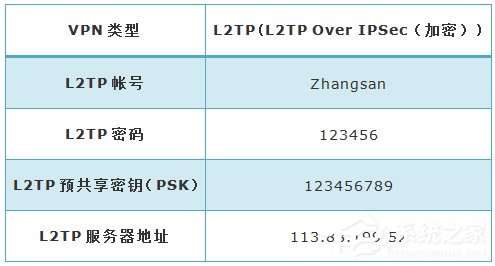
注意:此處參數(shù)配置僅供本文講解參考,真實(shí)環(huán)境中以實(shí)際參數(shù)為準(zhǔn)。


1、右鍵電腦桌面右下角有線網(wǎng)絡(luò)圖標(biāo) (或無(wú)線網(wǎng)絡(luò)圖標(biāo)),點(diǎn)擊 打開(kāi)網(wǎng)絡(luò)和共享中心 (或 右鍵 桌面上的 網(wǎng)絡(luò),點(diǎn)擊 屬性,進(jìn)入 網(wǎng)絡(luò)和共享中心 頁(yè)面),并點(diǎn)擊 設(shè)置新的連接或網(wǎng)絡(luò),如下圖:
(或無(wú)線網(wǎng)絡(luò)圖標(biāo)),點(diǎn)擊 打開(kāi)網(wǎng)絡(luò)和共享中心 (或 右鍵 桌面上的 網(wǎng)絡(luò),點(diǎn)擊 屬性,進(jìn)入 網(wǎng)絡(luò)和共享中心 頁(yè)面),并點(diǎn)擊 設(shè)置新的連接或網(wǎng)絡(luò),如下圖:
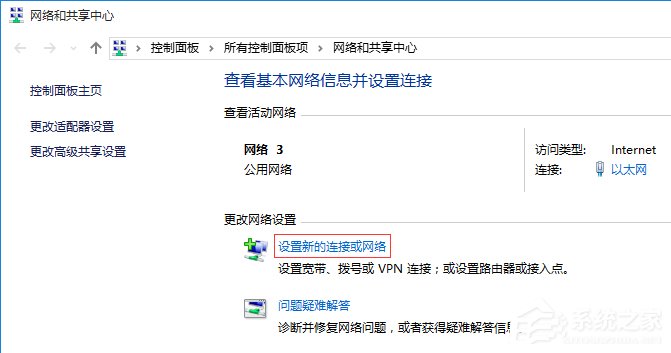
2、選擇 連接到工作區(qū),點(diǎn)擊 下一步。如下圖所示:
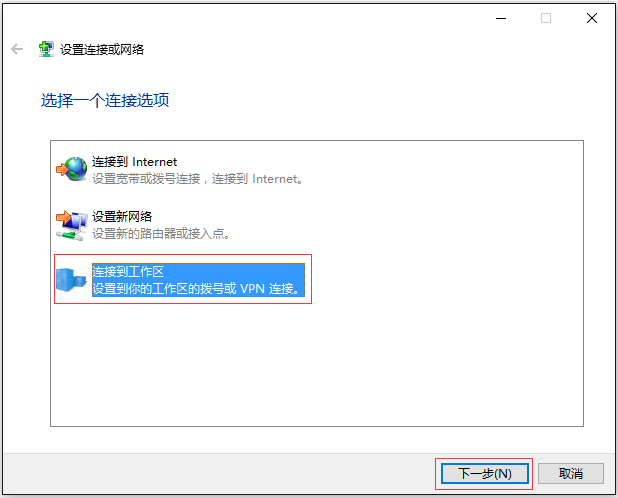
3、選擇 使用我的Internet連接(VPN)(I),如下圖所示:
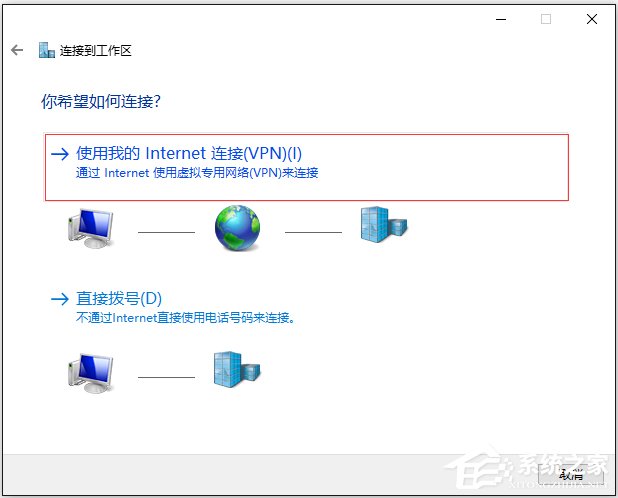
4、在Internet地址中輸入VPN服務(wù)器的地址,點(diǎn)擊 創(chuàng)建,如下圖所示:
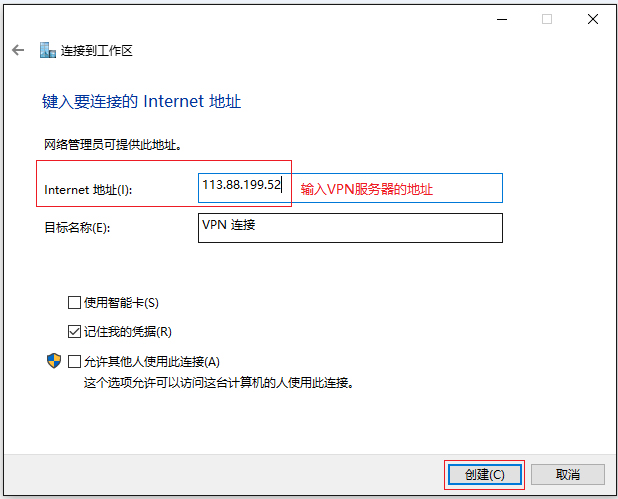
VPN客戶端創(chuàng)建完成后, 在 更改適配器設(shè)置 中,多了一個(gè)VPN連接的圖標(biāo),如下圖所示:
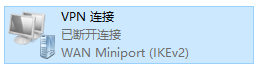

1、雙擊VPN連接的圖標(biāo),在彈出的設(shè)置頁(yè)面中,找到VPN連接,并點(diǎn)擊 高級(jí)設(shè)置,如下圖所示:
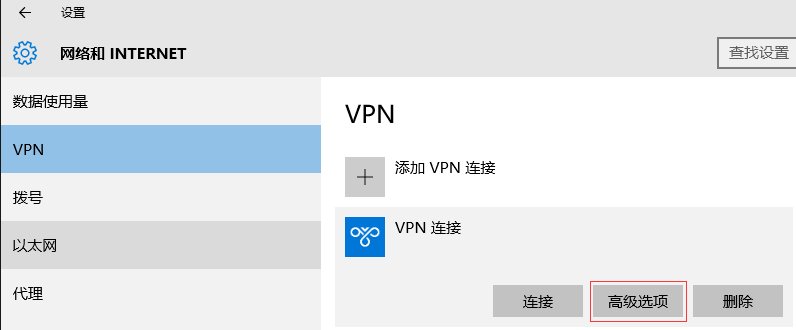
2、在編輯VPN連接的設(shè)置頁(yè)面,選擇VPN類型為 使用預(yù)共享密鑰的L2TP/IPsec,輸入 預(yù)共享密鑰,在 用戶名 和 密碼 中分別填寫(xiě)L2TP的帳號(hào)和密碼,如下圖所示:
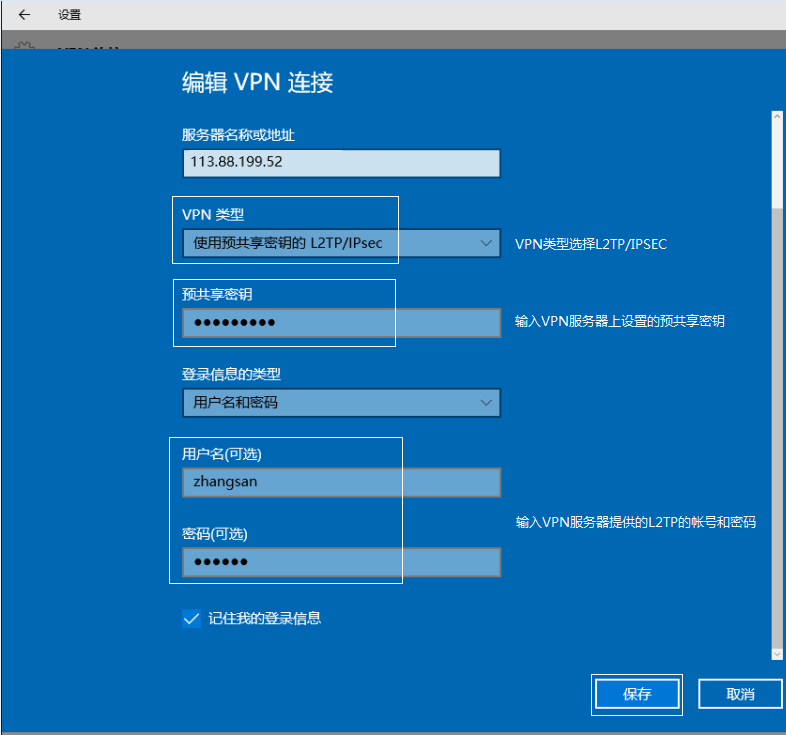
注意:如果VPN服務(wù)器沒(méi)有設(shè)置預(yù)共享密鑰,則可不填寫(xiě)此項(xiàng)。
3、返回到VPN連接的設(shè)置頁(yè)面,參數(shù)確認(rèn)無(wú)誤后點(diǎn)擊返回上一頁(yè) 如下圖所示:
如下圖所示:
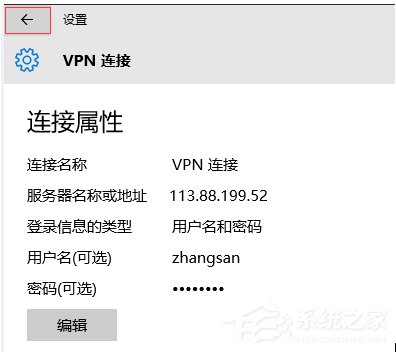
4、點(diǎn)擊 連接,如下圖所示:
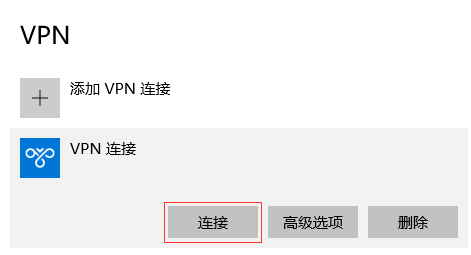
5、連接成功后,頁(yè)面狀態(tài)會(huì)顯示 已連接。如下圖所示:
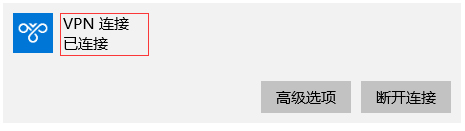
注意:如果后續(xù)修改了VPN服務(wù)器參數(shù),可點(diǎn)擊 高級(jí)選項(xiàng) 進(jìn)行修改。
至此,在Windows 10系統(tǒng)上設(shè)置L2TP VPN連接完成。
以上便是Win10環(huán)境使用L2TP方式進(jìn)行VPN撥號(hào)的方法,PPTP和L2TP本質(zhì)上市相似的,兩種隧道協(xié)議都可以為數(shù)據(jù)流加密。
相關(guān)文章:
1. 如何一鍵關(guān)閉所有程序?Windows系統(tǒng)電腦快捷關(guān)閉所有程序教程2. Win11的開(kāi)機(jī)音效要怎么設(shè)置?3. Win10提示無(wú)法正常啟動(dòng)你的電腦錯(cuò)誤代碼0xc0000001的解決辦法4. 怎么檢測(cè)電腦是否支持Win11系統(tǒng)?電腦無(wú)法運(yùn)行Win11怎么辦?5. Win10怎么卸載重裝聲卡驅(qū)動(dòng)?Win10卸載聲卡驅(qū)動(dòng)詳細(xì)教程6. Win11渠道選哪個(gè) 升級(jí)Win11選擇哪個(gè)渠道7. Win10專注助手自動(dòng)打開(kāi)怎么辦?Win10注助手自動(dòng)打開(kāi)的解決方法8. Win10電腦制作定時(shí)關(guān)機(jī)代碼bat文件教程9. Win10更新原神2.1版本B服崩潰缺少PCgamesSDK.dll怎么辦?10. Win11怎么設(shè)置任務(wù)欄小圖標(biāo)?Win11設(shè)置任務(wù)欄小圖標(biāo)的方法

 網(wǎng)公網(wǎng)安備
網(wǎng)公網(wǎng)安備